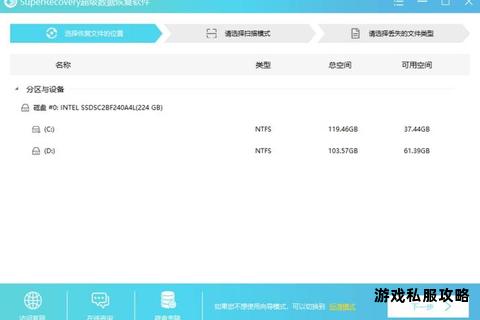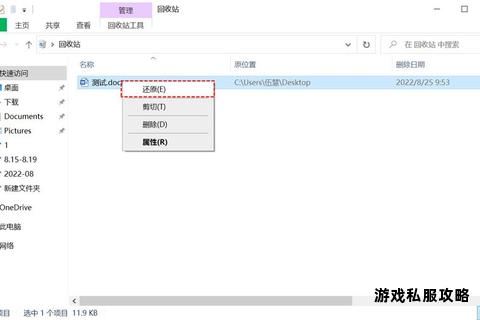在数字化时代,硬盘数据的安全性与系统稳定性至关重要。无论是个人用户的重要文件,还是企业级应用的业务数据,一旦因系统崩溃、病毒攻击或误操作导致数据丢失,都可能造成不可逆的损失。硬盘镜像恢复系统作为一种高效的备份与还原方案,能够将硬盘完整状态保存为镜像文件,并在需要时快速恢复,成为保障数据安全的必备工具。本文将详细介绍主流硬盘镜像恢复软件的下载方法、操作步骤,并结合用户实际使用体验与版本特色,为读者提供全面的技术指导与实用建议。
核心工具推荐:高效镜像恢复软件盘点
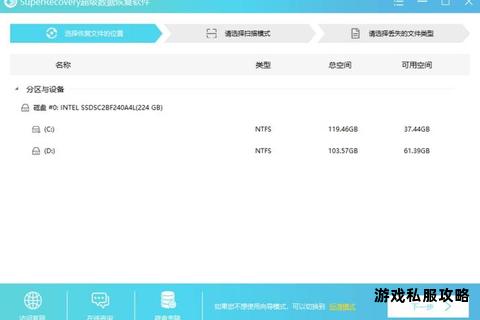
1. DiskGenius专业版
DiskGenius以其全面的磁盘管理与数据恢复功能著称,支持创建硬盘镜像、从镜像还原分区或磁盘,并兼容多种文件系统(如NTFS、FAT32、EXT4等)。其特色在于可针对存在坏道的硬盘制作扇区级镜像,并通过智能扫描恢复丢失数据。最新版本还优化了克隆后的分区排列方式,确保与源盘一致,适合需要高精度镜像操作的专业用户。
2. EaseUS Todo Backup
EaseUS提供直观的界面与多样化的克隆选项,支持系统、硬盘及分区的完整克隆。其免费版即可满足基础需求,而付费版本新增增量备份、邮件通知等功能,适合家庭与企业用户分层使用。该软件还通过加密技术保障镜像文件的安全性,避免数据泄露风险。
3. gho硬盘镜像安装器
gho镜像安装器以轻量化与操作便捷性为卖点,用户只需选择镜像文件并指定目标盘即可完成克隆。该工具兼容Windows全系列系统,尤其适合需要快速部署多台设备的场景。
4. Dell SupportAssist OS Recovery
Dell官方工具支持在系统崩溃时通过启动菜单进入恢复环境,直接克隆硬盘到外部设备或内置硬盘。其优势在于与硬件深度适配,减少因驱动不兼容导致的克隆失败风险。
下载与安装指南

1. 官方渠道下载
DiskGenius:访问官网(www.)下载免费试用版或购买专业版。
EaseUS Todo Backup:通过官网或授权平台获取安装包,注意选择与操作系统匹配的版本(32/64位)。
gho镜像安装器:通过金山毒霸软件管家或可信第三方平台(如天空下载站)下载,避免捆绑插件。
2. 安装注意事项
确保下载的安装包经过杀毒软件扫描,防止携带恶意程序。
安装路径避免选择系统盘(尤其是需恢复的分区),以免覆盖数据。
部分工具(如SupportAssist)需在BIOS中启用特定启动项,建议提前查阅设备手册。
镜像创建与恢复操作步骤
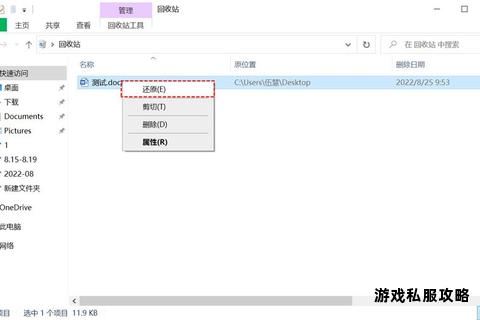
以DiskGenius为例,详细流程如下:
1. 创建硬盘镜像
启动软件后选择目标硬盘,点击“工具”菜单中的“备份磁盘到镜像文件”。
设置镜像保存路径(建议使用外置存储设备),选择压缩比率与分卷大小(适用于大容量硬盘)。
勾选“按文件备份”或“按扇区备份”模式,后者适用于完整克隆含坏道的硬盘。
2. 从镜像还原系统
进入“工具”菜单选择“从镜像文件还原磁盘”,加载之前创建的镜像。
选择目标硬盘,调整分区大小(可选),确认后执行还原操作。
完成后重启系统,验证分区结构与文件完整性。
其他工具特色功能:
gho镜像安装器:支持拖拽镜像文件至界面,自动识别目标盘并开始克隆。
EaseUS:提供“一键系统迁移”功能,直接将旧硬盘系统迁移至新硬盘,无需手动创建镜像。
用户使用心得与避坑指南
1. 成功案例
企业IT管理员反馈,使用DiskGenius克隆含坏道的服务器硬盘,通过扇区级镜像成功恢复90%以上数据。
个人用户通过gho镜像安装器在10分钟内完成系统重装,省去手动安装驱动的繁琐流程。
2. 常见问题与解决方案
克隆后系统无法启动:检查目标硬盘分区表类型(MBR/GPT)是否与源盘一致,必要时使用DiskGenius修复引导记录。
镜像文件损坏:启用软件的“校验镜像完整性”功能(如EaseUS),或在创建时选择高冗余压缩模式。
克隆速度慢:关闭其他占用磁盘资源的程序,或使用支持多线程的硬件(如SSD与USB 3.0接口)。
相关软件扩展推荐
1. 数据恢复辅助工具
FreeUndelete:针对误删文件的轻量化恢复工具,支持NTFS分区快速扫描。
云骑士数据恢复:深度扫描监控硬盘,支持预览文件内容后选择性恢复。
2. 系统维护工具
装机员一键还原精灵:基于Ghost技术,适合快速备份与还原Windows系统。
虚拟机数据恢复工具:针对VMware/VirtualBox虚拟机的镜像修复,解决虚拟机无法启动问题。
版本更新与功能迭代
1. DiskGenius
2025年版本新增对ReFS文件系统的支持,优化exFAT分区恢复效率,并增强RAID虚拟重组功能。
2. EaseUS Todo Backup
最新家庭版支持云端备份同步,企业版新增命令行控制与集中管理功能,适配大规模IT环境。
3. gho镜像安装器
9.6版本修复了EXT4分区克隆错误,提升了对NVMe硬盘的兼容性。
操作注意事项
1. 数据安全优先
克隆前关闭BitLocker加密,避免因权限问题导致操作中断。
重要数据建议采用“3-2-1备份策略”(3份数据、2种介质、1份异地存储)。
2. 硬件兼容性验证
检查目标硬盘容量是否大于源盘,尤其是包含未分配空间的情况。
使用企业级工具时,确认是否支持动态磁盘与存储池。
3. 时效性管理
定期更新软件版本以修复漏洞,如DiskGenius针对Linux系统启动问题的优化。
系统迁移后及时验证驱动程序与激活状态,避免功能受限。
通过上述工具与方法的合理应用,用户可高效完成硬盘镜像的创建、恢复与系统迁移,最大限度降低数据丢失风险。无论是日常维护还是紧急救援,选择适合的软件并遵循规范操作流程,方能确保数据安全与系统稳定。